Nazadnje posodobljeno dne

Ko dobite nov računalnik Mac, morate nekaj nadgraditi s svojim starim strojem, preden nadgradite na novega.
Maci trajajo dolgo, vendar ne za vedno. Ko pride čas za zamenjavo strojev, morate v starem računalniku opraviti nekaj bistvenih nalog, da zagotovite nemoten prehod in zaščito svojih podatkov.
Za pripravo na potezo morate storiti naslednje:
- Varnostno kopirajte svoj stari Mac
- Odjava iz vseh Apple-ovih storitev
- Stroj razveljavite
- Odstranite podatke in nato znova namestite macOS
Varnostno kopiranje vašega starega Maca
Vsak Mac ima program za varnostno kopiranje Časovni stroj. Ko je aktiviran, program ustvari postopne varnostne kopije datotek na vašem pogonu. Ko pride do težav, lahko z lahkoto obnovite določene datoteke ali celoten sistem. Time Machine varnostno kopira naslednje:
- Lokalni posnetki, ko prostor dovoljuje.
- Ponovno varnostno kopiranje v zadnjih 24 urah.
- Dnevne varnostne kopije za pretekli mesec.
- Tedenske varnostne kopije za vse prejšnje mesece.
Če ste že redno posodabljali varnostne kopije pred premikom na nov računalnik, ste že izvedli najpomembnejši korak selitve. V nasprotnem primeru boste morali ustvariti novo varnostno kopijo, preden se premaknete naprej.
Odjava iz vseh Apple storitev
Zdaj je čas, da se odjavite iz iClouda na odhodnem Macu. Na srečo Apple to naredi preprosto. Za začetek:
- Kliknite na Sistemske nastavitve na Mac Docku. Nastavitve sistema najdete tudi s klikom na ikono Apple v zgornjem levem kotu namizja.
- Izberite Apple uporabniško ime v sistemskih nastavitvah.
- Po izbiri pregleda na levi strani izberite Odjava.
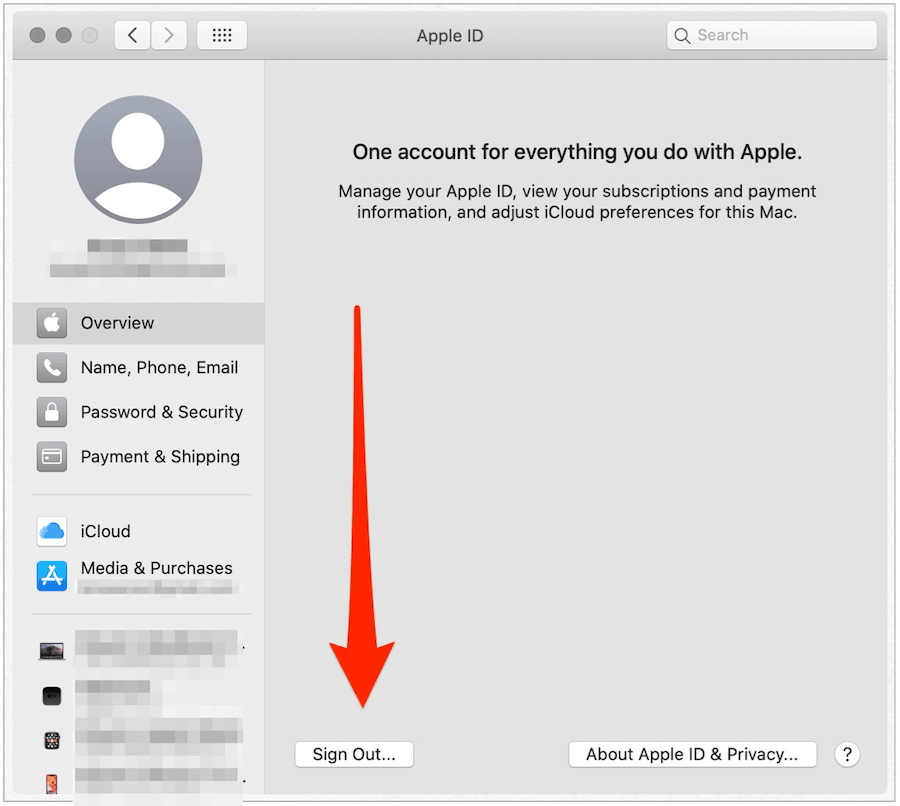
Prejeli boste poziv, ali želite pustiti kopije podatkov iCloud na vašem Macu. Ker boste pozneje v postopku izbrisali vse iz svojega Maca, to ni potrebno.
Ko se odjavite iz iClouda, pojdite tudi v Sporočila in FaceTime aplikacije in se odjavite iz iClouda, če je primerno:
- V aplikaciji Sporočila kliknite Sporočila> Nastavitve iz Orodne vrstice Maca.
- Kliknite na iMessage zavihek.
- Izberite Odjava.
- Potrdite, da se želite odjaviti.
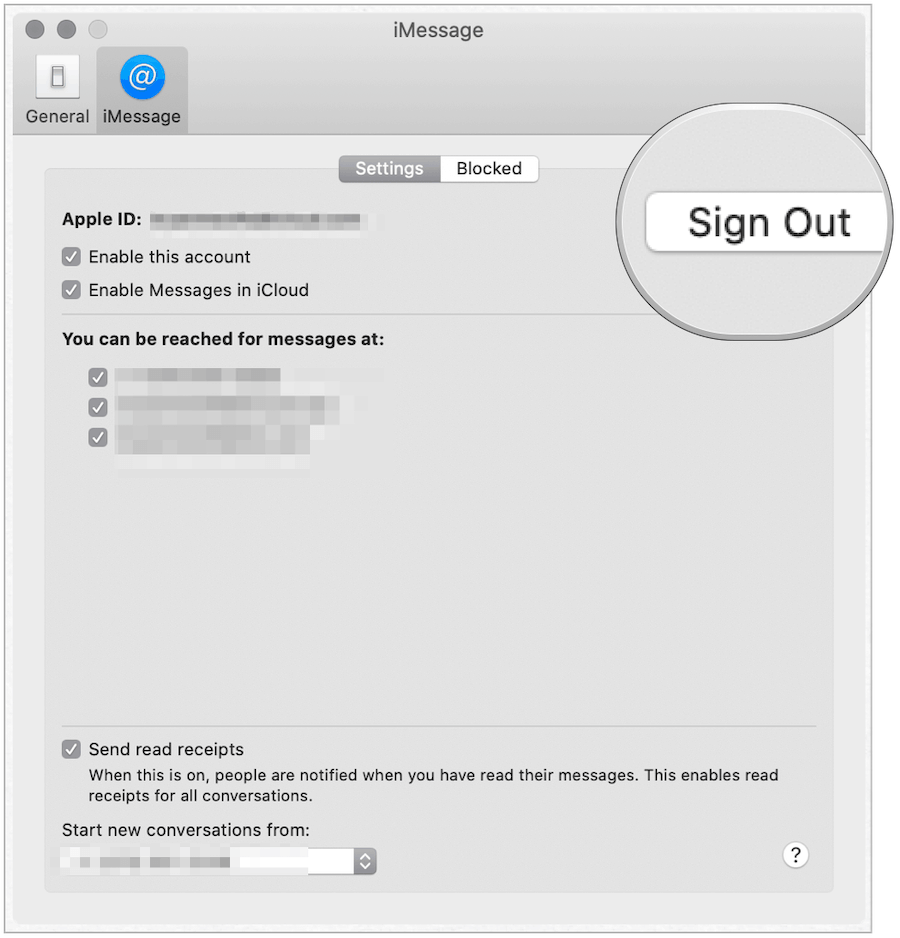
V aplikaciji FaceTime na vašem Macu:
- Kliknite FaceTime> Nastavitve iz Orodne vrstice Maca.
- Kliknite Odjava.
- Potrdite, da se želite odjaviti.
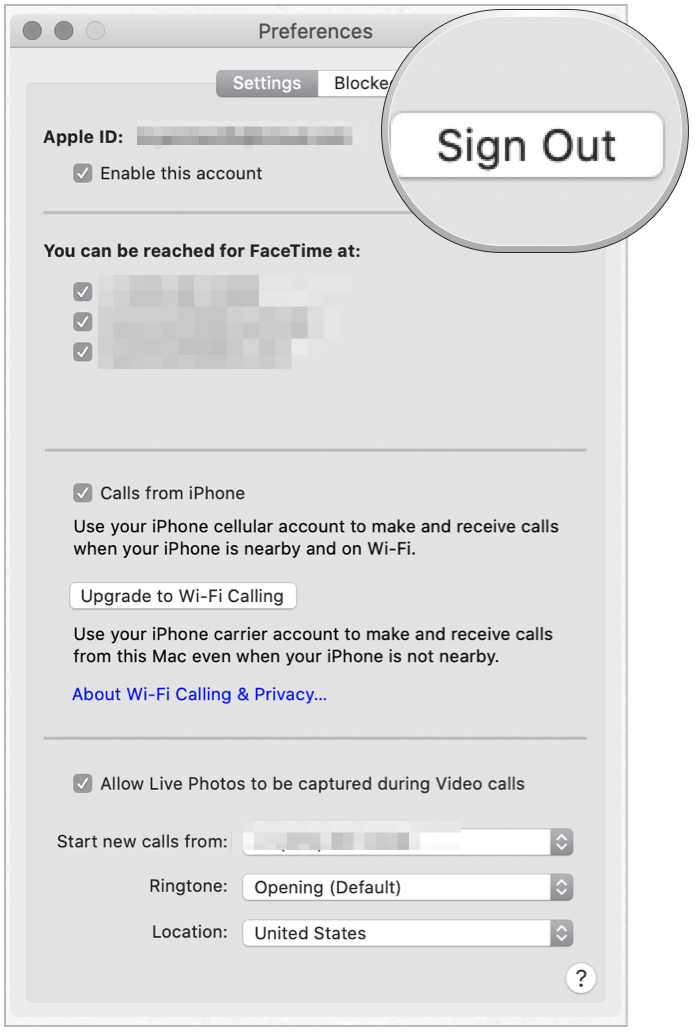
Stroj odjavite
Zdaj bi morali avtomatsko pooblastiti svoj Mac, ob predpostavki. ste ga v preteklosti uporabljali za glasbo, video ali druge predstavnostne datoteke. Pred izdajo macOS Catalina bi v aplikaciji iTunes izvedli naslednje korake. Zdaj se izvaja v aplikaciji Glasba.
- V aplikaciji Glasba kliknite Računi na Orodni vrstici Mac.
- Izberite Pooblastila.
- Izberite Odjavite ta računalnik.
- Potrdite svojo izbiro.
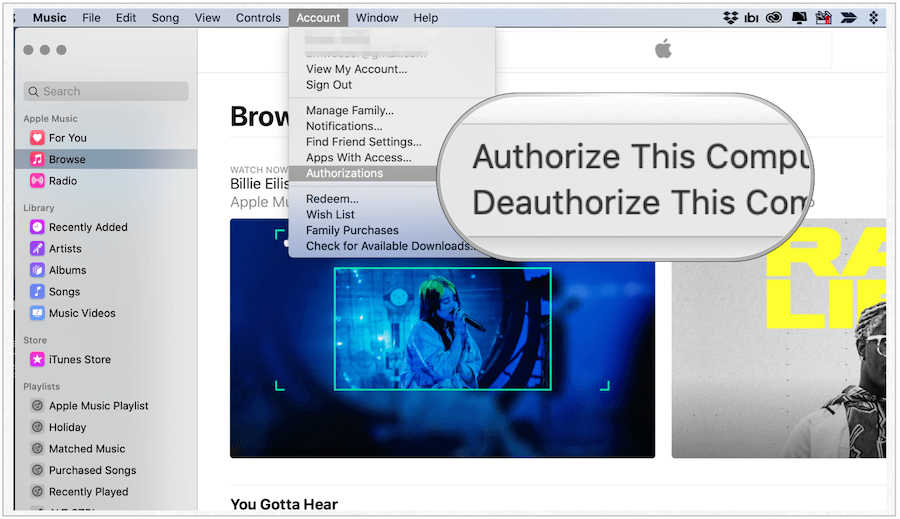
Odstranite podatke in nato znova namestite macOS
Uspešno ste ustvarili varnostno kopijo starega računalnika, ki ste se odjavili iz iClouda in drugih storitev. Prav tako ste pooblastili stari računalnik. Zadnji korak v postopku je odstranitev podatkov iz naprave, nato pa znova namestite macOS. Zadnja dva koraka odstranita dostop do pomembnih datotek, hkrati pa Mac pripravljate na novega uporabnika.
Odstranjevanje vaših podatkov
- Kliknite ikono Apple v zgornjem levem kotu računalnika.
- Izberite Ponovni zagon.
- pritisnite in držite Ukaz (⌘) -R dokler ne vidite Apple-ovega logotipa.
- Vpiši svoj sistemsko geslo, če je primerno.
- Izberite Disk Utility iz okna pripomočka v macOS Recovery.
- Kliknite Nadaljujte.
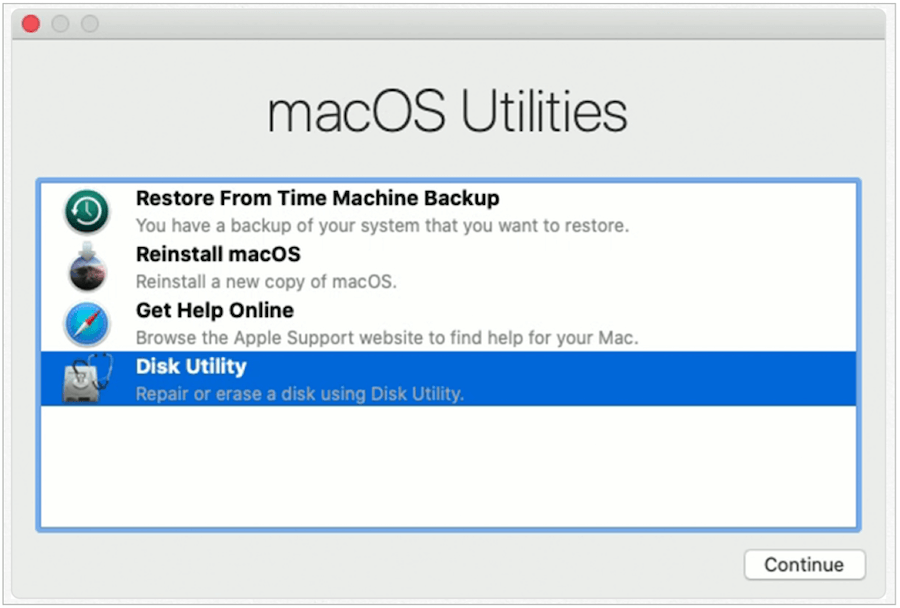
V orodju Disk Utility poiščite ime vašega zagonskega diska na levi strani zaslona. Najverjetneje se imenuje Macintosh HD.
- Kliknite na svojega zagonski disk, ki naj širi mapo.
- Kliknite Macintosh HD - Podatki, kar je obseg, ki vključuje vaše podatke.
- Izberite Uredi> Izbriši količino APFS v menijski vrstici ali kliknite »–"V orodni vrstici Disk Utility.
- Kliknite na Izbriši gumb. Ne kliknite Delete Delete Volume Group.
- Če so na zagonskem disku druge količine, jih tudi izbrišite. NE IZPOLNITE DISKA ZA ZAČETEK
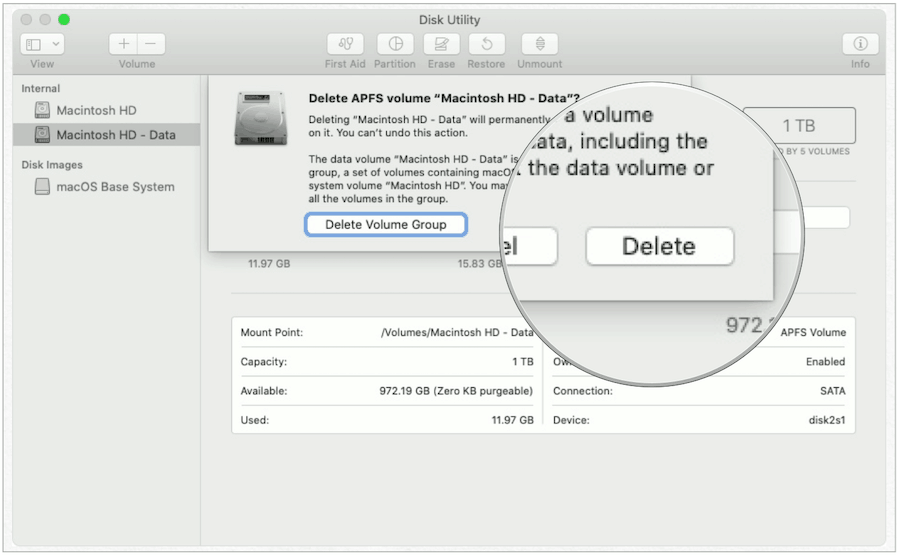
Nato v stranski vrstici izberite Macintosh HD in nato:
- Kliknite na Zbriši gumb.
- V pojavnem oknu vnesite Ime. (Obdržite privzeto Macintosh HD.)
- V pojavnem oknu vnesite Oblika. (Izberite APFS ali Mac OS Extended (Journaled.) Disk Utility privzeto prikaže priporočeno obliko Maca.
- Kliknite Zbriši, po potrebi vnesite svoj Apple ID.
- Ko končate, zapustite program Disk Utility, da se vrnete v okno pripomočka.
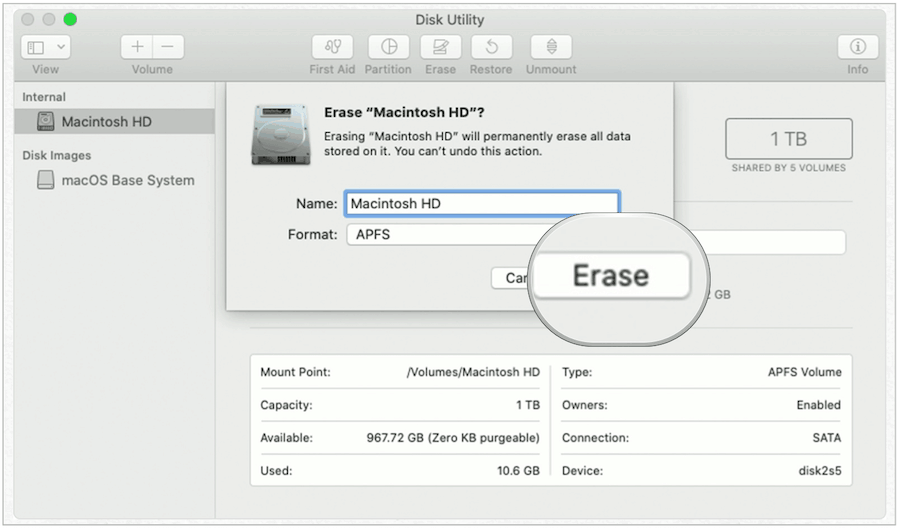
Izbrisali ste svoje podatke. Končno je čas za ponovno namestitev macOS-a.
Ponovna namestitev macOS-a
- V meniju Disk Utility izberite Znova namestite macOS.
- Kliknite Nadaljujte.
- Sledite navodilom na zaslonu.
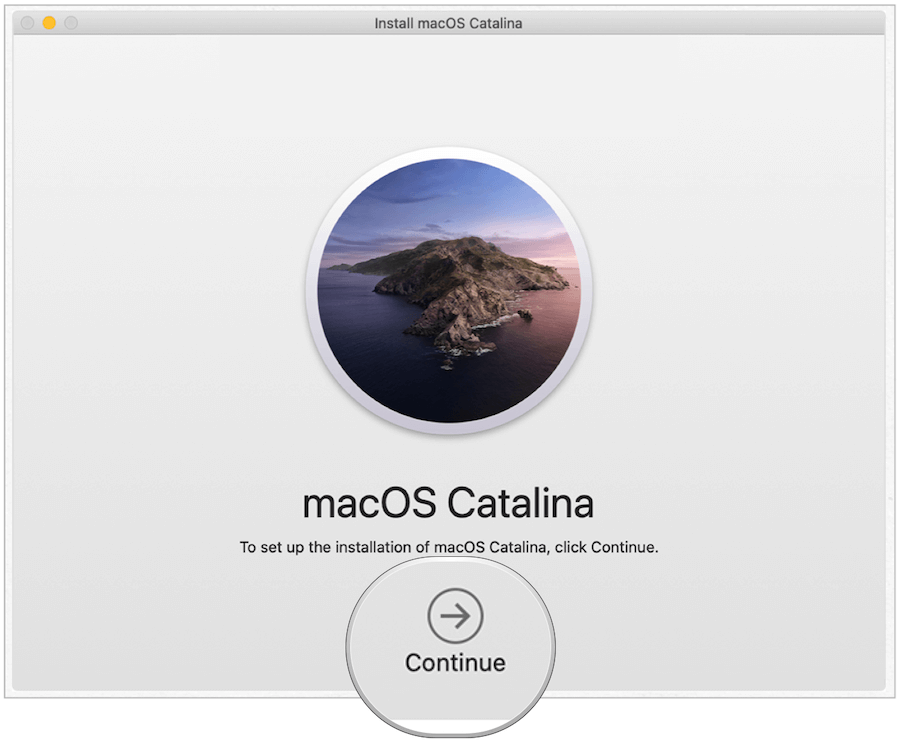
Ko macOS ponovno namestite, lahko stari Mac izklopite. Zdaj je pripravljen za novega lastnika in lahko začnete uživati v svojem novem računalniku!



